- Autor Abigail Brown [email protected].
- Public 2023-12-17 06:49.
- Zadnja promjena 2025-01-24 12:11.
Što treba znati
- Otvorite aplikaciju Messages na svom iPhoneu ili iPadu.
- Dodirnite Edit > Uredi pribadače, dodirnite žutu ikonu pribadače i pritisnite Gotovo.
- Alternativno, pritisnite dolje na razgovoru koji želite prikvačiti na nekoliko sekundi i dodirnite Prikvači kada se to od vas zatraži.
Ovaj članak objašnjava kako prikvačiti razgovore poruka u iOS-u, korisnu značajku kada želite brzo pristupiti chatu bez potrebe da ga tražite u aplikaciji Poruka ili morate stvoriti novu poruku.
Možete li prikvačiti razgovor putem poruke u iOS-u?
Ako imate iPhone ili iPad sa sustavom iOS 14 ili novijim, možete prikvačiti razgovor putem poruke, poznat i kao nit, na vrh aplikacije Poruke. Ovo je zgodna značajka za svakoga tko želi pristupiti odabranim razgovorima i tekstualnim porukama brzo i bez potrebe za listanjem aplikacije. Također vas pošteđuje potrebe za stvaranjem nove poruke ako ne možete pronaći ono što tražite.
Nakon što su razgovori s porukama prikvačeni, možete odmah povući staru ili postojeću nit s članom obitelji, šetačem pasa ili dadiljom tako da se pomaknete na vrh zaslona svoje aplikacije Poruke. Možete prikvačiti više razgovora s porukama odjednom tako da je najvažnijim porukama uvijek lako pristupiti. Imajte na umu da će razgovori s prikvačenim porukama ostati na vrhu aplikacije Poruke sve dok ne poduzmete korake za otkvačivanje razgovora s porukama u iOS-u.
Kako prikvačiti razgovor putem poruke na iPhone?
Slijedite ove korake da biste prikvačili razgovor putem poruke, nit poruke ili tekstualnu poruku u iOS-u. Sljedeći koraci odnose se na sve iPhone i iPad uređaje sa sustavom iOS 14 ili novijim.
- Otvorite aplikaciju Messages na svom uređaju.
- U gornjem lijevom kutu zaslona odaberite Edit.
- Na padajućem izborniku dodirnite Edit Pins.
-
Dodirnite ikonu žute pribadače s desne strane razgovora s porukom koju želite prikvačiti. Možete odabrati više razgovora za prikvačivanje odjednom.

Image - Nakon što ste odabrali sve niti koje želite prikvačiti, odaberite Gotovo.
-
Sada ćete vidjeti odabrane prikvačene razgovore poruka na vrhu aplikacije Poruke. Sve ostale poruke pojavit će se ispod vaših prikvačenih razgovora. Za otkvačivanje razgovora ponovno dodirnite Edit.
Kada odlučite da je vrijeme da otkvačite razgovor poruke, taj razgovor ne nestaje. Vratit će se tamo gdje je bio kronološki unutar aplikacije Poruke.

Image
Alternativni način prikvačivanja razgovora putem poruke na iPhoneu
Postoji još jedan način na koji možete prikvačiti razgovor na vrh svoje aplikacije Poruka u iOS-u. Ova je metoda posebno korisna ako želite brzo prikvačiti jednu nit. Sljedeći koraci odnose se na sve iPhone i iPad uređaje sa sustavom iOS 14 ili novijim.
- Otvorite aplikaciju Poruke.
- Dodirnite i držite razgovor koji želite prikvačiti dok se ne pojavi skočni zaslon.
- Pritisnite Pin.
- Sada ćete vidjeti odabrani prikvačeni razgovor s porukama na vrhu aplikacije Poruke.
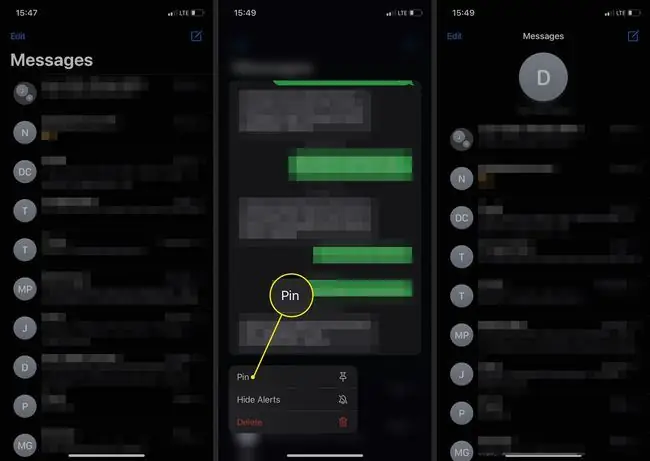
FAQ
Kako mogu izbrisati poruke na iOS-u?
Za brisanje poruka na iPhoneu, dodirnite i držite poruku, zatim dodirnite Više > kanta za smeće > Izbriši Poruka ili dodirnite Izbriši sve za brisanje cijelog razgovora. Alternativno, prijeđite prstom udesno po razgovoru i dodirnite kanta za smeće > Izbriši
Kako mogu izraditi rukom pisane poruke na iOS-u?
Koristite iMessage Digital Touch alat za slanje rukom pisanih poruka na iOS-u. Otvorite iMessage i držite svoj uređaj postrance (u pejzažnom načinu), a zatim dodirnite ikonu Sketch na desnoj strani tipkovnice.
Kako mogu sakriti poruke na svom iPhoneu?
Da biste onemogućili iOS obavijesti o porukama na zaključanom zaslonu, otvorite Settings aplikaciju i idite na Notifications > Messages > Zaključani zaslonAko želite vidjeti obavijesti na zaključanom zaslonu za nove poruke, ali želite da sadržaj poruke bude skriven, idite na Postavke > Obavijesti > Poruke > Prikaži preglede
Kako mogu igrati igre u iOS porukama?
Da biste pronašli iMessage igre, kreirajte novi razgovor i dodirnite Apps > Grid icon > StoreZa početak igranja unesite razgovor s osobom s kojom se želite igrati, dodirnite Apps > Ikona mreže , odaberite igru i dodirnite Stvori igru






